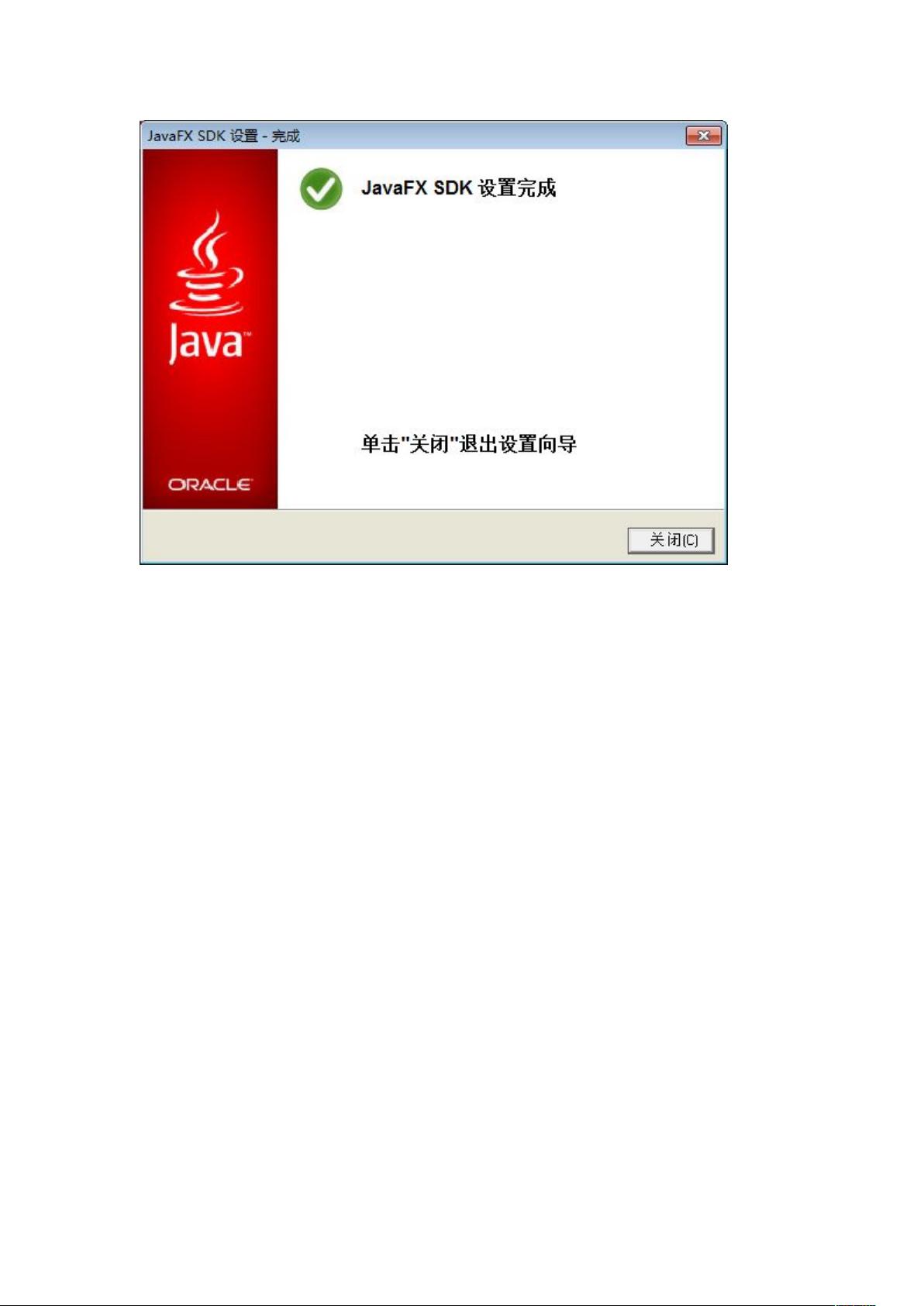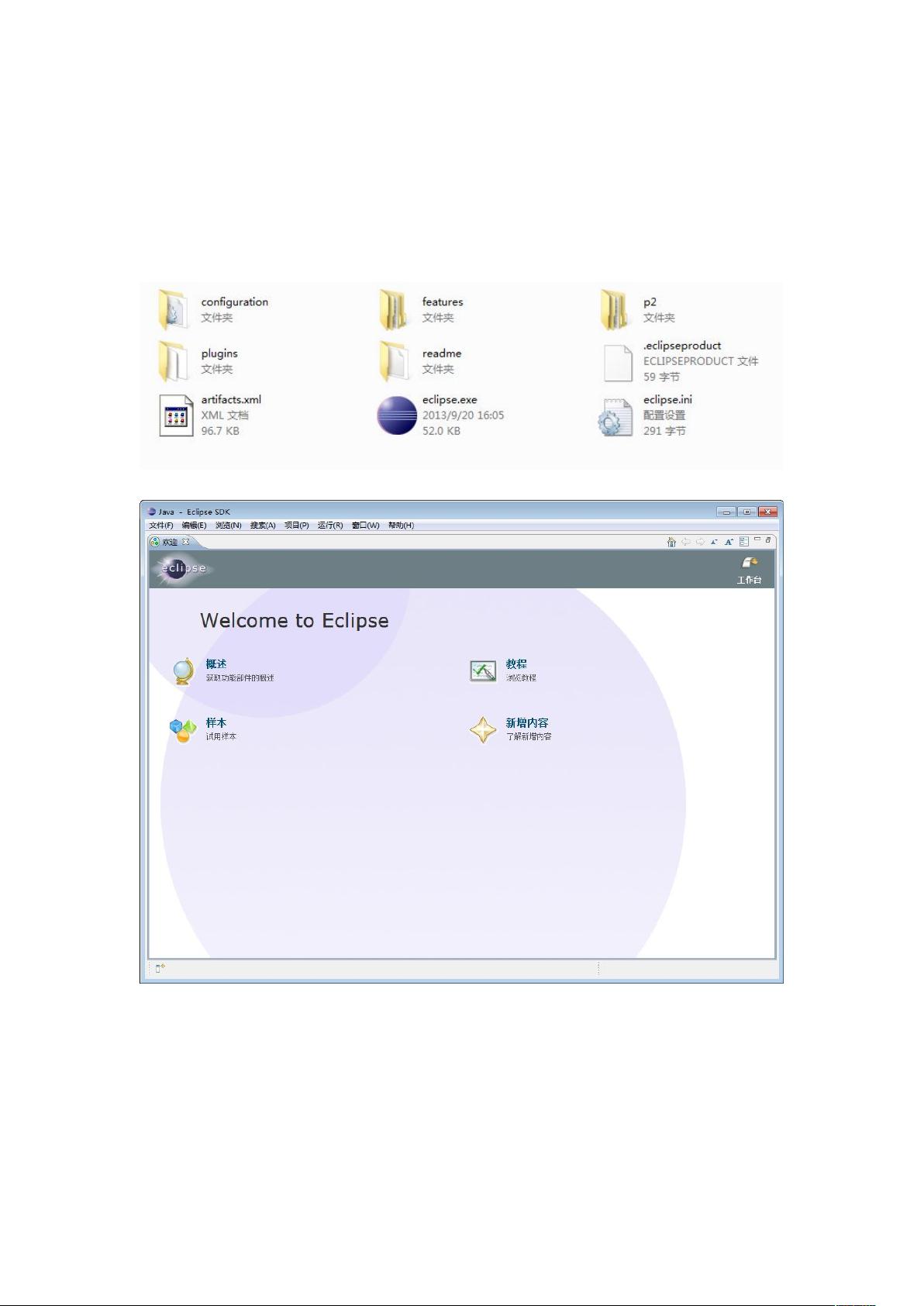新手指南:一站式部署Android开发环境详解
需积分: 0 99 浏览量
更新于2024-07-20
收藏 1.91MB DOC 举报
本文档是一份详细的初学者教程,指导如何在Windows系统上部署Android开发环境。以下是安装步骤:
1. **安装Java Development Kit (JDK)**:
- 首先,确保下载并运行`jdk-7u3-windows-i586.exe`,按照提示进行安装,选择“下一步”直到完成,确保安装路径是英文的,因为Android开发工具要求纯英文目录。
2. **安装Eclipse**:
- 下载并解压`eclipse(英文版).zip`或`eclipse(中文版).rar`,将其解压到如`D:\Android\`这样的全英文路径,安装完成后,Eclipse的图标将显示为一个带有紫色盾牌的图标。
3. **安装Android SDK**:
- 下载`sdk-32位.rar`或`sdk-64位.rar`,根据你的电脑架构选择合适的版本。安装`installer_r17-windows.exe`,同样选择“Next”多次,直至点击“Install”并完成安装。
4. **配置环境变量**:
- 打开系统属性,进入高级设置,然后编辑环境变量。在系统变量中,添加`PATH`,值为`D:\Android\android-sdk\tools`,这将使系统可以识别和访问Android SDK工具。
5. **安装Android ADT (Android Development Tools)**:
- 进入Eclipse安装目录,打开`eclipse.exe`,在Eclipse中会引导你安装ADT插件,或者手动下载`ADT-22.2.1.zip`进行离线安装。
6. **设置Android模拟器**:
- 安装完成后,根据需要选择合适的Android模拟器系统版本进行安装,以便在Eclipse中进行Android应用的开发和测试。
在整个过程中,注意遵循以下原则:
- 选择与你的系统架构匹配的版本(32位或64位)以避免安装问题。
- 不要在路径中使用中文字符,以避免兼容性问题。
- 完成每个步骤后重启计算机以确保环境变量生效。
通过以上步骤,你将成功配置好一个基本的Android开发环境,现在可以开始编写和测试你的Android应用程序了。
2010-04-02 上传
2011-10-20 上传
2015-03-21 上传
2021-09-09 上传
点击了解资源详情
点击了解资源详情
飓风神龙
- 粉丝: 148
- 资源: 14
最新资源
- WPF渲染层字符绘制原理探究及源代码解析
- 海康精简版监控软件:iVMS4200Lite版发布
- 自动化脚本在lspci-TV的应用介绍
- Chrome 81版本稳定版及匹配的chromedriver下载
- 深入解析Python推荐引擎与自然语言处理
- MATLAB数学建模算法程序包及案例数据
- Springboot人力资源管理系统:设计与功能
- STM32F4系列微控制器开发全面参考指南
- Python实现人脸识别的机器学习流程
- 基于STM32F103C8T6的HLW8032电量采集与解析方案
- Node.js高效MySQL驱动程序:mysqljs/mysql特性和配置
- 基于Python和大数据技术的电影推荐系统设计与实现
- 为ripro主题添加Live2D看板娘的后端资源教程
- 2022版PowerToys Everything插件升级,稳定运行无报错
- Map简易斗地主游戏实现方法介绍
- SJTU ICS Lab6 实验报告解析